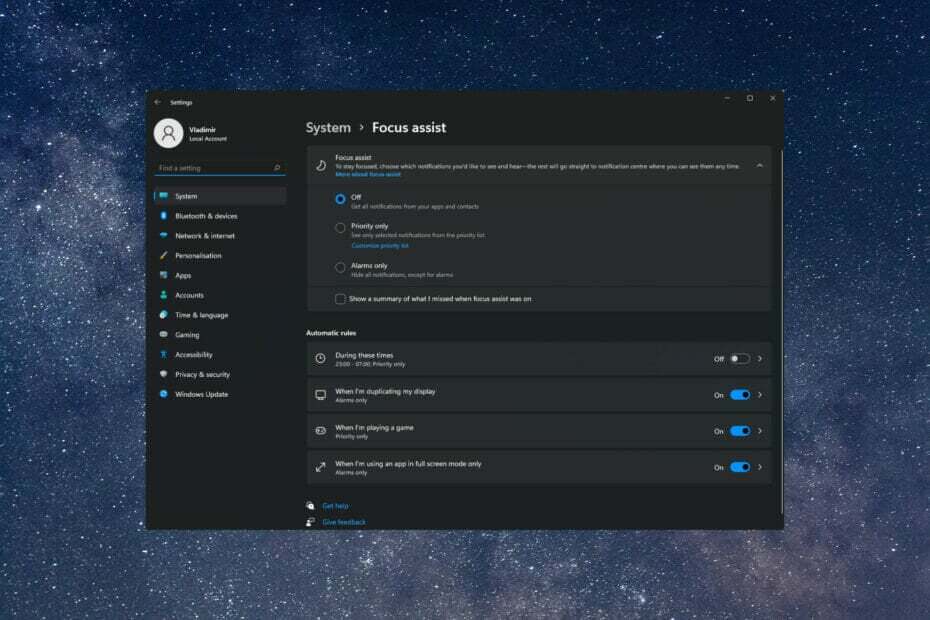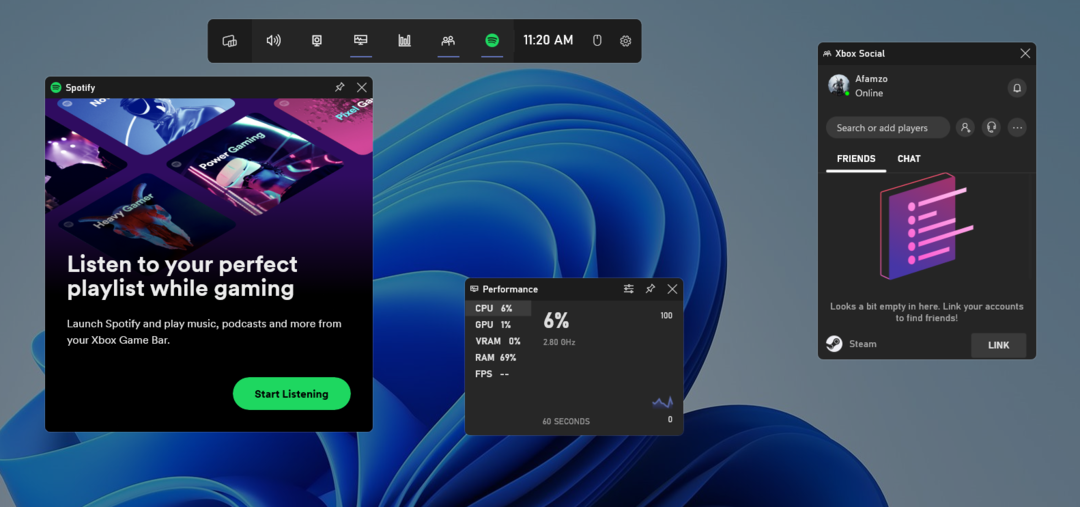Išnagrinėkite lengviausius klaidos ištaisymo būdus
- „Bard AI“ gali neveikti, jei yra interneto ryšio problema arba konfigūracijos ar nustatymų konfliktai.
- Norėdami tai išspręsti, iš naujo nustatykite tinklą, ištrinkite slapukus ir talpyklą, išjunkite priedus arba naudokite kitą naršyklę.

XĮDIEGTI PASPUSTELĖT ATSISIUNČIŲ FAILĄ
- Atsisiųskite „Restoro PC Repair Tool“. kuri pateikiama kartu su patentuotomis technologijomis (yra patentas čia).
- Spustelėkite Pradėti nuskaitymą Norėdami rasti „Windows“ problemas, kurios gali sukelti kompiuterio problemų.
- Spustelėkite Remontuoti visus Norėdami išspręsti problemas, turinčias įtakos jūsų kompiuterio saugai ir našumui.
- „Restoro“ atsisiuntė 0 skaitytojų šį mėnesį.
Jei Bard AI jums netinka, tai gali būti nemalonu, nes gali trukdyti jį naudoti tyrinėjant dalykus ir gauti informaciją.
Šiame vadove aptarsime dažniausiai pasitaikančias problemos priežastis ir pateiksime sprendimus, padėsiančius ją išspręsti.
Kodėl Bard AI neveikia?
Problemos priežastys gali būti kelios; kai kurie iš įprastų yra paminėti čia:
- Interneto ryšys – Kad platforma veiktų, reikalingas stabilus interneto ryšys; jei tavo interneto ryšys silpnas, tai gali paveikti Bard AI veikimą arba neleisti jam veikti.
- Serverio problemos – Gali būti, kad paslauga turi laikinų serverio problemų arba ji yra prižiūrima, todėl ji nebus pasiekiama arba sumažės funkcionalumas. Palaukite šiek tiek, tada bandykite dar kartą.
- Naršyklės suderinamumas – Jei jūsų naršyklė yra pasenusi arba joje yra daug talpykla ir slapukai, tai gali sulėtinti naršyklės veikimą ir turėti įtakos bet kuriai lankomai svetainei, įskaitant Bard AI.
- Didelė paklausa – Tai populiari paslauga, o esant dideliems poreikiams, serveriai gali patirti didelę apkrovą, todėl atsako laikas lėtėja arba nepasiekiamas.
- Techninis gedimas – Jei platformoje atsiranda klaidų ar techninių trikdžių, tai gali paveikti jos veikimą ir sukelti problemą.
Dabar, kai žinote problemos priežastis, pažvelkime į sprendimus.
Kaip ištaisyti neveikiančią Bard AI problemą?
Prieš pradėdami išplėstinius trikčių šalinimo veiksmus, turėtumėte atlikti šiuos patikrinimus:
- Šiek tiek palaukite, tada atnaujinkite puslapį.
- Iš naujo paleiskite kompiuterį ir paleiskite naršyklę.
- Patikrinkite, ar turite aktyvų interneto ryšį.
- Įsitikinkite, kad „Windows“ ir naršyklė yra atnaujinta.
- Patikrink serverio būsena; jei jis neveikia, palaukite, kol jis prisijungs.
Jei nė vienas iš šių pakeitimų jums nepadėjo, pereikite prie toliau nurodytų trikčių šalinimo metodų.
1. Išvalykite naršyklės talpyklą
- Paleiskite naršyklę. Čia demonstruojame veiksmus naudojant „Google Chrome“. Spustelėkite trys horizontalūs taškai ir pasirinkite Nustatymai.

- Eiti į Privatumas ir saugumas ir spustelėkite Išvalyti naršymo duomenis.

- Pasirinkite Naršymo istorija, Slapukai ir kiti svetainės duomenys, & Talpykloje saugomi vaizdai ir failai, tada spustelėkite Išvalyti duomenis.

2. Paleiskite kenkėjiškų programų nuskaitymą
- Paspauskite Windows raktas, tipas langų apsauga, ir spustelėkite Atviras.

- Eiti į Apsauga nuo virusų ir grėsmių ir spustelėkite Nuskaitymo parinktys.

- Pasirinkite Pilnas skenavimas ir spustelėkite Skenuoti dabar.

Eksperto patarimas:
REMIAMAS
Kai kurias kompiuterio problemas sunku išspręsti, ypač kai kalbama apie trūkstamus arba sugadintus sistemos failus ir „Windows“ saugyklas.
Būtinai naudokite tam skirtą įrankį, pvz Fortect, kuri nuskaitys ir pakeis jūsų sugadintus failus naujomis versijomis iš savo saugyklos.
Jei jūsų kompiuteryje yra virusų, tai gali trukdyti normaliam naršyklės ir įrenginio veikimui. Todėl gali padėti ir kompiuterio nuskaitymas naudojant patikimą antivirusinę programą.
Arba galite išbandyti patikimą trečiosios šalies įrankį, pvz ESET NOD32, paleiskite jį ir paleiskite gilų nuskaitymą, kad išspręstumėte problemą ir neleistumėte kitoms skaitmeninėms grėsmėms patekti į jūsų įrenginį.
3. Išjungti naršyklės plėtinius
- Paleiskite naršyklę ir spustelėkite trys horizontalūs taškai.
- Pasirinkite Daugiau įrankių, tada spustelėkite Plėtiniai.

- Puslapyje „Plėtiniai“ eikite į plėtinį ir išjunkite šalia jo esantį jungiklį, kad laikinai išjungtumėte visus aktyvius.
- Spustelėkite Pašalinti jei norite ištrinti tuos, kurių nenaudojate.

- Uždarykite naršyklę, atidarykite ją iš naujo ir bandykite dabar.
- „Jasper AI“ neveikia: 5 būdai, kaip greitai ją ištaisyti
- „Chatsonic“ neveikia: 5 greiti būdai tai ištaisyti
- Pataisymas: „OpenAI Playground“ pateikimo mygtukas neveikia
- „Rytr“ neveikia: 4 paprasti būdai tai ištaisyti
- „Caktus AI“ neveikia: kaip tai ištaisyti 4 veiksmais
4. Išvalykite DNS talpyklą
- Paspauskite Windows raktas, tipas cmd, ir spustelėkite Vykdyti kaip administratorius.

- Įveskite šią komandą, kad išvalytumėte DNS talpyklą ir išspręstumėte ryšio problemas:
ipconfig/flushdns
- Iš naujo paleiskite kompiuterį, tada paleiskite naršyklę, kad patikrintumėte, ar problema išlieka.
5. Laikinai išjunkite antivirusinę programą
- Paspauskite Windows raktas, tipas langų apsauga, ir spustelėkite Atidaryti.

- Eikite į Apsauga nuo virusų ir grėsmių; pagal Apsaugos nuo virusų ir grėsmių nustatymai, spustelėkite Tvarkyti nustatymus.

- Dabar išjunkite jungiklį apačioje Realaus laiko apsauga.

- Spustelėkite Taip UAC raginime patvirtinti veiksmą.
Taigi, tai yra metodai, kuriuos galite naudoti norėdami išspręsti neveikiančią Bard AI problemą, kad galėtumėte išnaudoti visas jo galimybes.
Turite įvesti atitinkamą raginimą su teisinga gramatika ir skyrybos ženklais, kad gautumėte tikslų arba beveik tikslų atsakymą iš Bard AI.
Jei Bard AI vis tiek neveikia, išbandykite kitą naršyklę ar kitą įrenginį arba peržiūrėkite mūsų vadovą geriausi AI įrankiai galite pabandyti dabar.
Ar manote, kad praleidome jums tinkamą sprendimą? Nedvejodami paminėkite tai toliau pateiktame komentarų skyriuje.
Vis dar kyla problemų?
REMIAMAS
Jei pirmiau pateikti pasiūlymai neišsprendė problemos, jūsų kompiuteryje gali kilti rimtesnių Windows problemų. Siūlome pasirinkti „viskas viename“ sprendimą, pvz Fortect efektyviai išspręsti problemas. Įdiegę tiesiog spustelėkite Peržiūrėti ir taisyti mygtuką ir tada paspauskite Pradėti remontą.